PowerPoint简单制作一个漂亮的圆弧形彩虹
时间:2021-07-24 来源:互联网
这篇教程是向PHP爱好者的朋友分享PowerPoint简单制作一个漂亮的圆弧形彩虹方法,教程很基础,适合新手来学习,推荐到PHP爱好者,一起来学习吧。
软件名称:PowerPoint2017简体中文免费完整版软件大小:60.7MB更新时间:2016-12-12立即下载
步骤:
1、如图我们要制作这样的效果。圆弧彩虹效果。PS中制作很简单,本人详细说明一下。PPT中怎么样制作。
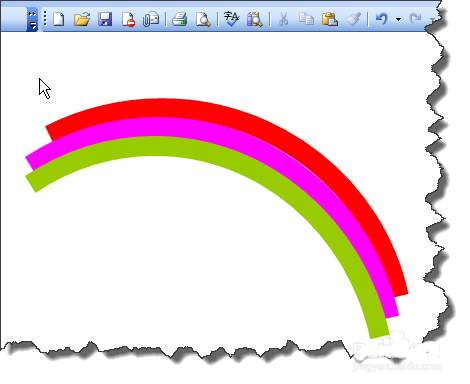
2、在插入菜单中选择图片下的自选图形
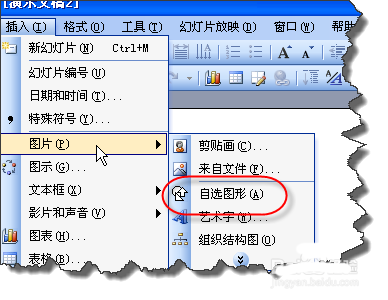
3、自选图形工具栏中选择第三个按钮,在弹出的菜单中选择弧形
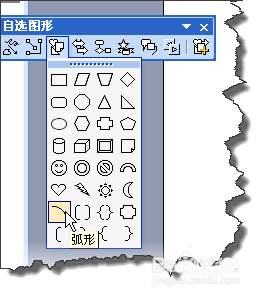
4、右击弧形对象,在弹出的菜单中打设置自选图形格式,当然双击弧形对象也可以打开设置自选图形格式窗口。

5、在设置自选图形格式窗口设置好线条的颜色粗细等参数。
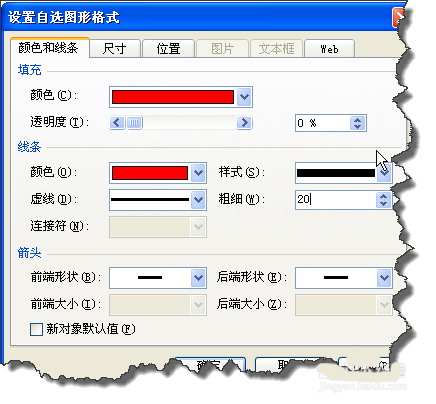
6、按住ctrl不动,选择弧形对象,复制一个同样的对象。
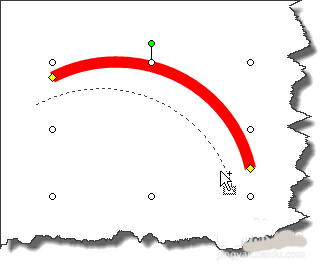
7、拖动句柄将新复制的对象调整位置和大小。并在设置自选图形格式窗口重新设置一下颜色。
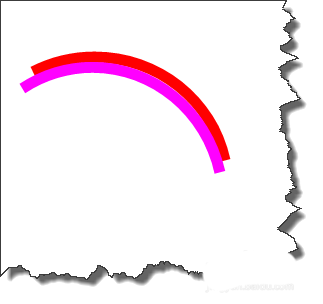
8、再用同样的方法,复制一个对象调整位置颜色。就可以得到如图的效果了。

以上就是PowerPoint简单制作一个漂亮的圆弧形彩虹方法介绍,操作很简单的,你学会了吗?有兴趣的朋友不妨参考一下哦!
相关阅读更多 +
-
 星塔旅人游旗保卫战挑战怎么玩 2025-12-30
星塔旅人游旗保卫战挑战怎么玩 2025-12-30 -
 重返未来1999木魅山鬼10层无毒队低配阵容搭配推荐 2025-12-30
重返未来1999木魅山鬼10层无毒队低配阵容搭配推荐 2025-12-30 -
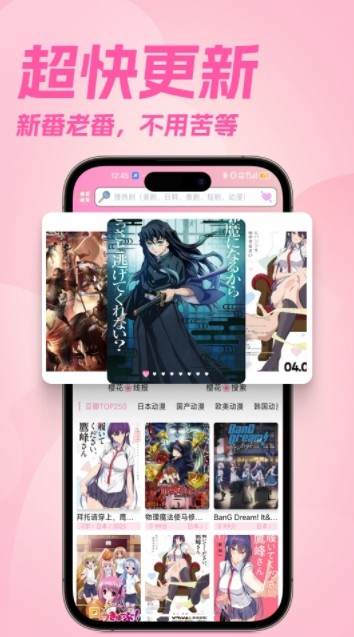 樱花动漫app最新版本下载安装-樱花动漫正版app安卓版下载安装 2025-12-30
樱花动漫app最新版本下载安装-樱花动漫正版app安卓版下载安装 2025-12-30 -
 迷雾大陆魔法师职业介绍-伊琳娜 2025-12-30
迷雾大陆魔法师职业介绍-伊琳娜 2025-12-30 -
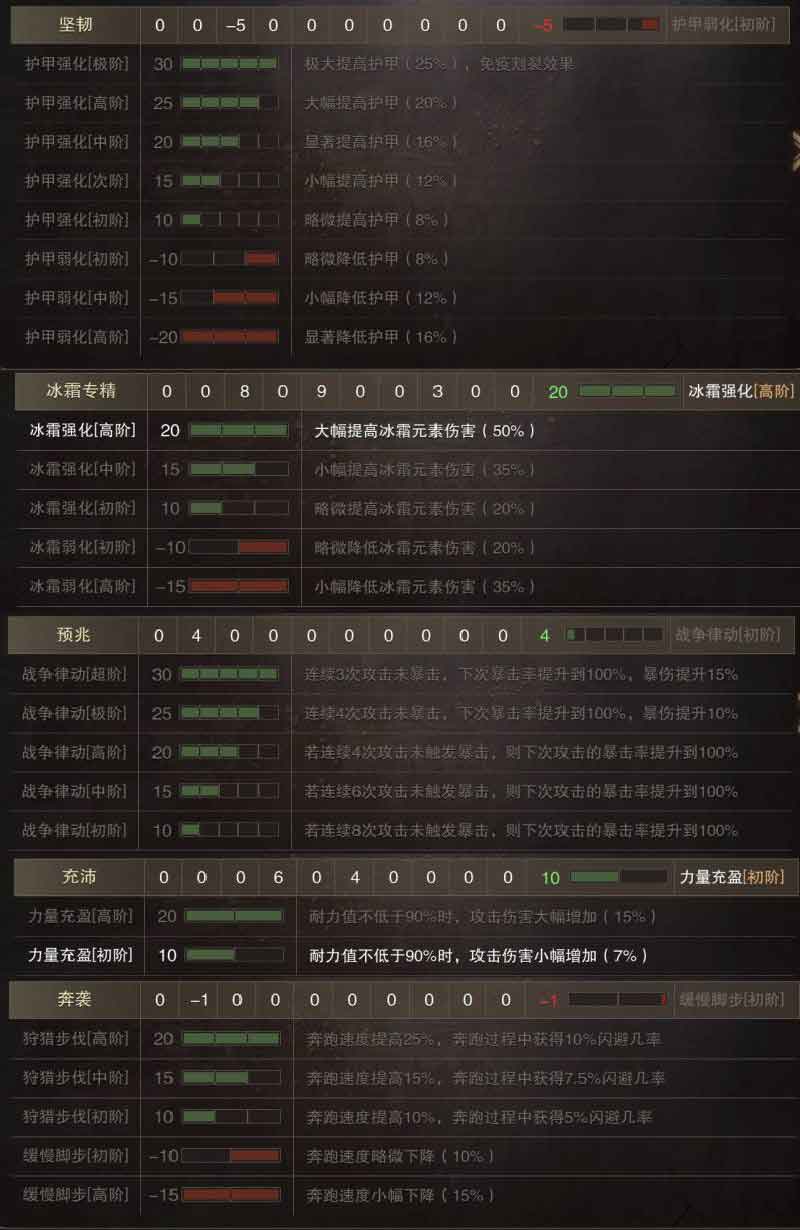 猎魂觉醒冰霜武器防具推荐 2025-12-30
猎魂觉醒冰霜武器防具推荐 2025-12-30 -
 元梦之星皮肤图鉴大全:红莓丝绒 2025-12-30
元梦之星皮肤图鉴大全:红莓丝绒 2025-12-30
最近更新





